Como extrair apenas números de sequências de texto no Google Sheets?
Se você deseja extrair apenas números de uma lista de sequências de texto para obter o resultado conforme mostrado na captura de tela a seguir, como você poderia realizar essa tarefa no Google Sheets?
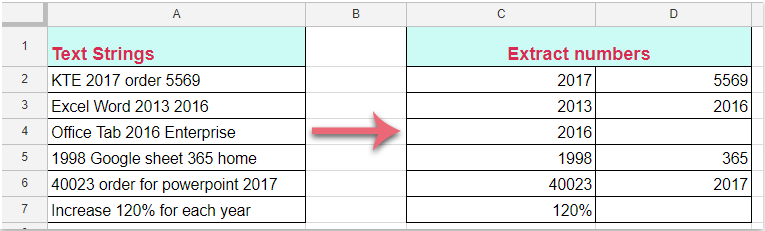
Extrair apenas números de sequências de texto no Google Sheets com fórmula
Extrair apenas números de sequências de texto no Google Sheets com fórmula
A seguinte fórmula pode ajudá-lo a concluir este trabalho, por favor, faça o seguinte:
1. Insira esta fórmula: =SPLIT( LOWER(A2) ; "abcdefghijklmnopqrstuvwxyz " ) em uma célula em branco onde você deseja extrair apenas os números e, em seguida, pressione a tecla Enter; todos os números na Célula A2 serão extraídos de uma vez, veja a captura de tela:
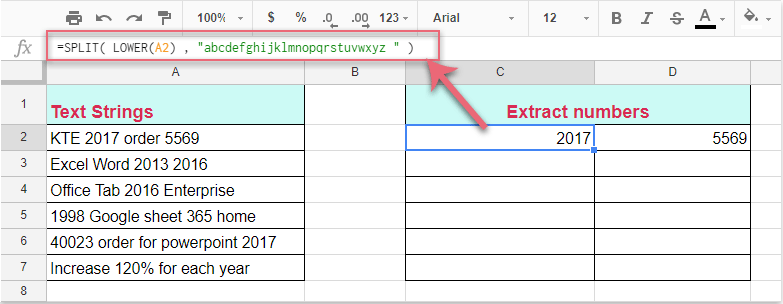
2. Em seguida, selecione a célula da fórmula e arraste a alça de preenchimento para baixo até as células onde você deseja aplicar esta fórmula, e todos os números terão sido extraídos de cada célula conforme mostrado na captura de tela a seguir:
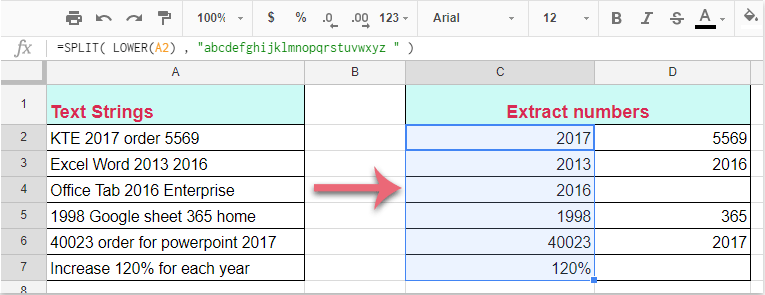

Desbloqueie a Magia do Excel com o Kutools AI
- Execução Inteligente: Realize operações de células, analise dados e crie gráficos — tudo impulsionado por comandos simples.
- Fórmulas Personalizadas: Gere fórmulas sob medida para otimizar seus fluxos de trabalho.
- Codificação VBA: Escreva e implemente código VBA sem esforço.
- Interpretação de Fórmulas: Compreenda fórmulas complexas com facilidade.
- Tradução de Texto: Supere barreiras linguísticas dentro de suas planilhas.
Melhores Ferramentas de Produtividade para Office
Impulsione suas habilidades no Excel com Kutools para Excel e experimente uma eficiência incomparável. Kutools para Excel oferece mais de300 recursos avançados para aumentar a produtividade e economizar tempo. Clique aqui para acessar o recurso que você mais precisa...
Office Tab traz interface com abas para o Office e facilita muito seu trabalho
- Habilite edição e leitura por abas no Word, Excel, PowerPoint, Publisher, Access, Visio e Project.
- Abra e crie múltiplos documentos em novas abas de uma mesma janela, em vez de em novas janelas.
- Aumente sua produtividade em50% e economize centenas de cliques todos os dias!
Todos os complementos Kutools. Um instalador
O pacote Kutools for Office reúne complementos para Excel, Word, Outlook & PowerPoint, além do Office Tab Pro, sendo ideal para equipes que trabalham em vários aplicativos do Office.
- Pacote tudo-em-um — complementos para Excel, Word, Outlook & PowerPoint + Office Tab Pro
- Um instalador, uma licença — configuração em minutos (pronto para MSI)
- Trabalhe melhor em conjunto — produtividade otimizada entre os aplicativos do Office
- Avaliação completa por30 dias — sem registro e sem cartão de crédito
- Melhor custo-benefício — economize comparado à compra individual de add-ins